
Intelligens lejátszási listák létrehozása, szerkesztése és törlése a Mac gép Zene alkalmazásában
Létrehozhat egy Intelligens lejátszási listát, amely az Ön által megadott feltételek alapján automatikusan lejátszási listákba rendezi a dalait. Amikor olyan elemeket ad hozzá a zenekönyvtárához, amelyek megfelelnek egy Intelligens lejátszási lista kritériumainak, az Intelligens lejátszási lista automatikusan frissül az adott elemmel.
Létrehozhat például egy olyan Intelligens lejátszási listát, amely tartalmazza a legjobb minősítésű, 1990 előtt, vagy 2000 után kiadott rock dalait. Amikor dalokat importál egy CD-ről, azok automatikusan hozzá lesznek adva az intelligens lejátszási listához, ha megfelelnek a feltételeknek.
Az Ön által létrehozott Intelligens lejátszási listák mellett ezt az ikon ![]() látható.
látható.
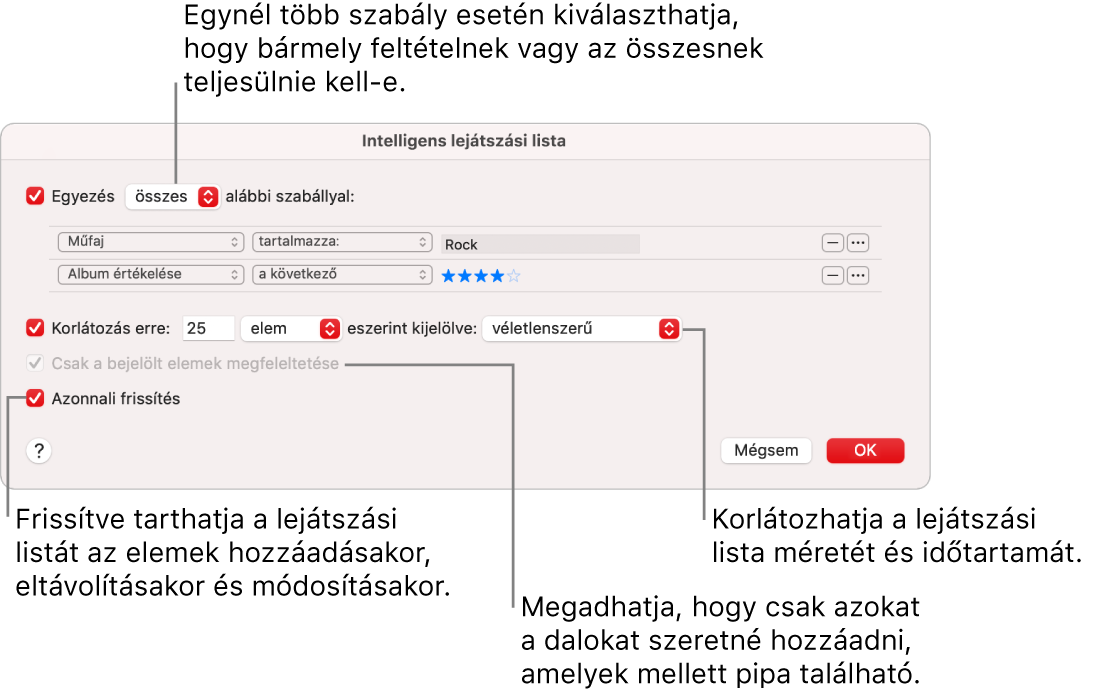
Tipp: A bal oldali oldalsáv Összes lejátszási lista elemére kattintva (a Lejátszási listák alatt) megjelenítheti az összes, lejátszási lista típusa alapján sorrendbe rendezett lejátszási listáját, borítóképekkel együtt.
Intelligens lejátszási lista létrehozása
A Mac gépen a Zene alkalmazásban
 válassza ki a Fájl > Új > Intelligens lejátszási lista lehetőséget.
válassza ki a Fájl > Új > Intelligens lejátszási lista lehetőséget.Adja meg a kritériumokat.
Első szabály beállítása: Kattintson az első előugró menüre, válasszon ki egy beállítást (pl. Műfaj, Szeretem vagy Év), majd egészítse ki a szabályt a többi elérhető menü vagy mező segítségével (ezek az első legördülő menüben megadott választásától függnek).
Például, ha a rock dalokat kívánja kiválogatni, válassza a „Műfaj” lehetőséget az első előugró menüben és a „tartalmazza” lehetőséget a második menüben, majd gépelje be a „Rock” kifejezést a szövegmezőbe. A lejátszási lista automatikusan tartalmazni fogja a rock dalokat.
Szabályok hozzáadása vagy eltávolítása: További szabályok beállításához kattintson a Hozzáadás gombra


Szabályok beágyazása: Egy szabályon belüli további kritériumok megadásához nyomja meg az Alt billentyűt, majd kattintson a Beágyazás gombra

Például, ha az 1990 előtt vagy 2000 után kiadott legjobb minősítésű rock dalait szeretné hozzáadni, készíthet két beágyazott szabályt.
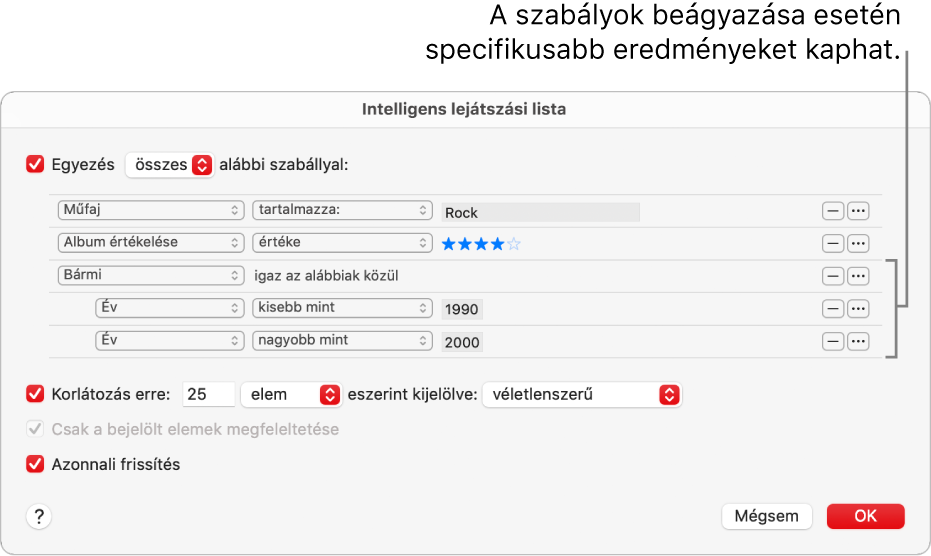
Több szabály hatókörének beállítása: Ha legalább két szabállyal rendelkezik, megjelenik egy felugró menü az Intelligens lejátszási lista párbeszédablak tetején, amely segítségével megadhatja, hogy az egyes elemeknek valamely, vagy az összes kritériumnak meg kell felelniük, hogy bekerüljenek az Intelligens lejátszási listába.
Ha tovább szeretné korlátozni az Intelligens lejátszási listát, adja meg a következő beállítások valamelyikét:
Korlátozások: Az Intelligens lejátszási lista méretének és tartalmának korlátozása érdekében jelölje be a Korlátozások jelölőnégyzetet, majd adja meg a beállításokat. Például, 2 óra hosszúságúra szeretné korlátozni az Intelligens lejátszási listát a legutóbb hozzáadott dalokkal.
Csak a bejelölt elemek megfeleltetése: Jelölje be a „Csak a bejelölt elemek megfeleltetése” jelölőnégyzetet, ha kizárólag azokat az elemeket szeretné hozzáadni a listához, amelyek mellett pipajel van a könyvtárban. Lásd: Dal lejátszásának megakadályozása.
Azonnali frissítés: Jelölje be az „Azonnali frissítés” jelölőnégyzetet, ha szeretné, hogy a Zene alkalmazás automatikusan frissítse az adott Intelligens lejátszási listát, amikor elemeket ad hozzá, távolít el vagy módosít a könyvtárában.
Kattintson az OK gombra.
Az új Intelligens lejátszási listák a többi lejátszási listák mellett jelennek meg a bal oldali oldalsávon. Amikor kijelöl egy intelligens lejátszási listát az oldalsávon, megjelenik a kritériumoknak megfelelő elemek listája.
A fő ablak tetején adja meg az Intelligens lejátszási lista nevét.
Intelligens lejátszási listák szerkesztése
Elemeket közvetlenül nem adhat hozzá vagy távolíthat el az Intelligens lejátszási listákról. A lejátszási listákban megjelenő elemek szerkesztéséhez módosítsa a lejátszási lista kritériumait.
A Mac gép Zene alkalmazásában
 jelöljön ki egy Intelligens lejátszási listát a bal oldali oldalsávon.
jelöljön ki egy Intelligens lejátszási listát a bal oldali oldalsávon.Megjegyzés: Ha módosítani kívánja az Intelligens lejátszási listában megjelenő elemek sorrendjét, válassza a Nézet > Rendezés módja lehetőséget. A Nézet > Rendezés módja > Lejátszásilista-sorrend menüpont kiválasztását követően a kívánt sorrendbe rendezheti az elemeket.
A Szabályok szerkesztésre kattintva módosíthatja, hozzáadhat vagy eltávolíthat szabályokat vagy vezérlőket.
Kattintson az OK gombra.
Intelligens lejátszási listák átnevezése
A Mac gép Zene alkalmazásában
 jelöljön ki egy Intelligens lejátszási listát a bal oldali oldalsávon.
jelöljön ki egy Intelligens lejátszási listát a bal oldali oldalsávon.Jelölje ki az Intelligens lejátszási lista nevét az ablak tetején, majd adjon meg egy új nevet.
Intelligens lejátszási listák törlése
A Mac gép Zene alkalmazásában
 jelöljön ki egy Intelligens lejátszási listát a bal oldali oldalsávon, majd nyomja meg a Delete billentyűt.
jelöljön ki egy Intelligens lejátszási listát a bal oldali oldalsávon, majd nyomja meg a Delete billentyűt.Kizárólag az Intelligens lejátszási lista kerül törlésre, az Intelligens lejátszási listában szereplő elemek továbbra is megmaradnak a zenekönyvtárában és a számítógépén.